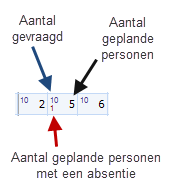Het planbord medewerkers toont per klant / aanvraag de bezetting per dag, voor een periode van drie weken. In elke datumcel staat het aantal medewerkers dat op die datum ingepland is. Door de focus op een datumcel te zetten wordt onderin een lijstweergave getoond met de details van de bezetting van de betreffende klant / aanvraag op die datum. Vanuit het planbord kunnen bestaande plaatsingen worden aangepast of aangemaakt, door middel van matchen of verslepen met de muis. Ook is de dagplanning direct muteerbaar.
Een klant komt automatisch op het planbord als er in de getoonde periode plaatsing voor bestaan. Een aanvraag kan op het planbord zichtbaar gemaakt worden door in het detailscherm van een aanvraag bij het veld Planbord te kiezen voor Als aparte regel tonen. De aanvraag is alleen zichtbaar als de aanvraagperiode in de getoonde periode in het planbord valt.
Selectie
Standaard wordt de huidige week als eerste week getoond (de huidige dag wordt daarbij rood gekleurd in de kop van de kolom). Met Vanaf week kunt u per week voor of achteruit schuiven, of een andere week selecteren door middel van de middelste knop.
Met Klantnaam kan een filter worden gezet middels (een deel van) de klantnaam.
De filiaalselector biedt de mogelijkheid om alleen de klanten en aanvragen (standaard) OF de medewerkers te laten zien die aan bepaalde filialen gekoppeld zijn.
Bij filiaalselectie op klant geldt:
•Klanten worden getoond als deze behoren tot de gevraagde filialen.
•Aanvragen worden getoond als deze behoren tot klanten van de gevraagde filialen, de aanvragen ingesteld zijn als 'Tonen op planbord' en de aanvraag betrekking heeft op de getoonde periode.
•De aantallen medewerkers betreffen ook medewerkers die niet in de gevraagde filialen zitten.
Bij filiaalselectie op medewerker geldt het volgende:
•Klanten worden getoond als er plaatsingen voor zijn in de getoonde periode met de medewerkers die behoren tot de gevraagde filialen.
•Aanvragen worden getoond als deze ingesteld zijn als 'Tonen op planbord' en de aanvraag betrekking heeft op de getoonde periode.
•De aantallen medewerkers zijn gefilterd op de opgegeven filialen.
•Het kan dus zijn dat het aantal in een dagkolom niet de totale bezetting weergeeft, omdat medewerkers uit andere filialen niet worden meegeteld.
Klanten en aanvragen, met dagkolommen
|
Het bovenste deel van het scherm bevat aan de linkerzijde een aantal kolommen met klant- en aanvraaggegevens, met rechts daarvan de dagkolommen. In de dagkolommen wordt het volgende vermeld: •Het aantal geplande medewerkers, aan de rechterzijde •Het aantal medewerkers met een absentie, linksonder •Het aantal gevraagde personen, indien het een aanvraag betreft, linksboven.
In dit voorbeeld zijn in de middelste cel 5 mensen geplaatst, waarvan er 1 is die een absentie heeft (maar dus wel gepland is). Er zijn 10 mensen gevraagd, dus er moeten nog 5 anderen ingepland worden. |
De getoonde kolommen van de klanten en aanvragen zijn naar wens instelbaar met de lijstdefinitie-knop, rechtsboven in het scherm. Let wel dat de dagkolommen van het planbord verder naar rechts zullen verschuiven naarmate er meer kolommen van klanten en aanvragen worden getoond.
Door simpelweg een medewerker aan te klikken in het onderste scherm, wordt in de dagkolommen een grijze vierkante markering getoond in alle cellen waar deze in voorkomt. Zo wordt visueel gemaakt dat een persoon van de ene naar de andere klant / aanvraag is gepland.
Door te dubbelklikken op een regel wordt, indien het een aanvraag betreft, het detailscherm van de aanvraag geopend. Indien het geen aanvraag is wordt de klant geopend. Direct onder de klanten en aanvragen zijn de volgende knoppen beschikbaar:
•Klant
Het klant-detailscherm wordt geopend van de in het bovenste deel geselecteerde regel.
•Aanvraag
Het aanvraag-detailscherm wordt geopend van de in het bovenste deel geselecteerde regel. Dit werkt uiteraard alleen als de regel betrekking heeft op een aanvraag.
•Gevraagd per dag
Het scherm waarin de gevraagde aantallen per dag kunnen worden genoteerd wordt gestart. Dit werkt alleen als de geselecteerde regel betrekking heeft op een aanvraag.
Onder de dagkolommen worden de totalen getoond van geplande personen en gevraagde personen (linksboven).
Geplande medewerkers
De onderste lijst is de weergave van de medewerkers die horen bij de in de dagkolommen geselecteerd cel bij een bepaalde klant of aanvraag. Als in de cel het getal '4' staat (bij weergave van aantal geplaatste medewerkers) zullen er vier regels in deze lijst getoond worden wanneer de cel geselecteerd wordt.
De getoonde kolommen in de lijst met medewerkers zijn naar wens in te stellen met de lijstdefinitie-knop, links onder in het scherm. Hierbij zijn ook kolommen voor bijvoorbeeld de accommodatieplaatsing en het autogebruik op de betreffende dag in het planbord (dit wijkt af van de gewone planlijst medewerkers: daar worden overige planningsgegevens getoond volgens de systeemdatum).
De kolom Dagplanning is vast. De weergave en de werking van deze kolom is vergelijkbaar met die in de Dagplanner: De blauwe kleur geeft aan dat de dag is ingepland. Met dubbelklikken kan de dag worden uitgeschakeld, en wordt de teller meteen aangepast in het bovenste deel (met het vinkje onderaan kan de plaatsing weer zichtbaar gemaakt worden). De kolom laat ook de gekleurde hoekjes zien met informatie over dubbele planningen en/of absenties op de betreffende dag; beweeg de muis er dan over om de details te zien.
Door de muis boven de begin-of einddatum van een plaatsing te bewegen komt een overzicht tevoorschijn met de plaatsingen die de medewerker allemaal heeft in de komende zes weken.
Vanuit deze lijst zijn dezelfde mogelijkheden voorhanden voor het aanmaken, muteren of verwijderen van plaatsingen als het geval is met de gewone planlijst. De knop Plaatsingen heeft dezelfde werking als in de Planlijst medewerkers. Dit geldt ook voor de overige knoppen Medewerker, Documenten, SMS en Archief. Met de knop Absenties kan vanuit het planbord een absentie ingevoerd of gemuteerd worden; desgewenst voor meerdere medewerkers tegelijk.
Onder de geplande medewerkers zijn de volgende knoppen beschikbaar:
•Plaatsen via matchen
Toont een selectie van geschikte beschikbare medewerkers om deze te plaatsen bij de geselecteerde klant / aanvraag, vanaf de geselecteerde datum.
Werking: Selecteer eerst de klant / aanvraag op de datum waarvoor u medewerkers wilt plaatsen. Na indrukken van Plaatsen via matchen verschijnt het scherm Selecteer medewerker; met een filter op beschikbare kandidaten op de huidig geselecteerde datum. Wanneer de regel een aanvraag betreft wordt in het selectiescherm ook rekening gehouden met vereiste functies, certificaten etc. Na keuze van één of meer medewerkers wordt vervolgens een plaatsing aangemaakt, met de huidig geselecteerde datum en gegevens van de klant / aanvraag reeds ingevuld.
•Dagplanner
Opent een scherm met daarin de dagplanner, de muteerbare dagplanningen van alle plaatsingen op de geselecteerde dag.
•Inclusief ongeplande plaatsingen op deze dag
Wanneer dit aangevinkt wordt, worden ook de plaatsingen getoond voor de betreffende klant/aanvraag die qua plaatsingsperiode wel open staan, maar geen dagplanning hebben op de geselecteerde dag.
Plaatsingen kunnen ook gemuteerd worden via het slepen van één of meerdere medewerkers uit het onderste deel van het planbord naar dagkolommen in het planbord.
Let wel: dit werkt met de plaatsingsperiode (begin- en einddatum). Werkt uw met dagplanning dan is deze optie minder relevant, omdat plaatsingen dan vermoedelijk langer open blijven staan.
Einddatum invullen via slepen
Als bijvoorbeeld bekend wordt dat huidige medewerkers gaan stoppen bij klant A op datum X dan moet deze einddatum bij de plaatsingen worden ingevoerd. Dit kan als volgt:
•Klik in het planbord op klant A bij de kolom voor de huidige dag, zodat de betreffende huidige medewerkers zichtbaar worden in het onderste deel.
•Selecteer de betreffende medewerkers, en sleep de selectie met de muis naar het planbord, naar het kolomhoofd van datum X.
•Het scherm Wijzigen plaatsingen verschijnt dan, met daarin de aangewezen einddatum X ingevuld. Met Ok kan het definitief opgeslagen worden, waarna de getallen in het planbord zullen veranderen.
Plaatsing aanmaken via slepen
Als medewerkers verhuizen van klant A naar klant B per datum X:
•Klik in het planbord op klant A bij de kolom op de laatste dag dat men bij klant A zit, zodat de betreffende huidige medewerkers zichtbaar worden in het onderste deel.
•Selecteer de betreffende medewerkers, en sleep de selectie met de muis naar het planbord, naar de regel van klant B, in de cel van de kolom van datum X.
•Regelneef vraagt dan (indien van toepassing) of de bestaande plaatsingen een einddatum moeten krijgen; druk daarop ja.
•Het scherm Invoeren plaatsingen verschijnt dan, met daarin de aangewezen startdatum X en klantgegevens ingevuld. Indien het een aanvraag betreft worden er allerlei andere gegevens daaruit direct overgenomen in de plaatsing.
•Met Ok kan het definitief opgeslagen worden, waarna de getallen in het planbord zullen veranderen.